显隐规则设置技巧
1. 简介
1.1 功能简介
设置显隐规则要先了解这个字段需要被哪些选项所显示,然后再去设置显隐条件。这样就能保证一个字段不会出现在多个显隐规则里。本文将以实际案例介绍显隐规则的设置技巧。
1.2 应用场景
- 设计问卷调查过程中,可以通过设置字段显隐规则来实现跳题逻辑。
- 填写订单明细时,可以通过设置字段显隐规则来实现根据不同的产品类型填写不同的明细项目。
1.3 预期效果
以项目报名为例:
2. 操作步骤
2.1 搭建表单
新建「项目报名」表单,字段设置如下:
字段名称 | 字段类型 | 字段设置 |
项目 | 单选按钮组 | 选项设置为:项目 A、项目 B、项目 C |
姓名 | 单行文本 | |
年龄 | 数字字段 | |
性别 | 单选按钮组 | 选项设置为:男、女 |
身高 | 数字字段 | |
体重 | 数字字段 |
2.2 设置显隐规则
2.2.1 显隐需求分析
不同项目需要采集的报名信息不同。需要实现的显隐效果如下:
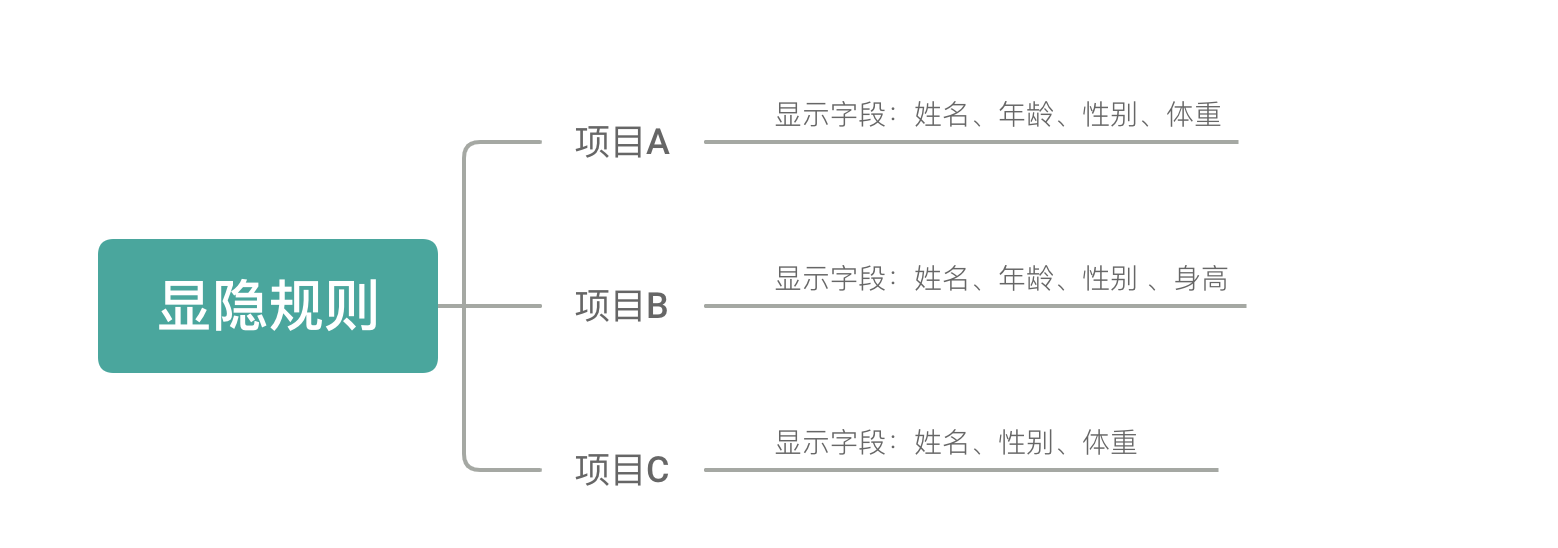 2.2.2 显隐规则分析
2.2.2 显隐规则分析
在设置之前,先找出每个字段显示时需要满足的条件,即项目:
- 姓名:项目 A、项目 B、项目 C
- 性别:项目 A、项目 B、项目 C
- 年龄:项目 A、项目 B
- 体重:项目 A、项目 C
- 身高:项目 B
根据上述条件可以得出,一共需要设置 5 条显隐规则,但是由于姓名和性别的条件完全一致,可以将其进行整合。最终得出以下 4 条规则:
- 姓名、性别:项目 A、项目 B、项目 C
- 年龄:项目 A、项目 B
- 体重:项目 A、项目 C
- 身高:项目 B
冒号前面为显示字段,冒号后面为显示条件,接下来就可以按照显隐规则的设置方式一一进行设置。
2.2.3 显隐规则设置
1)选择项目 A、项目 B、项目 C 中的任意一个选项即显示「姓名」、「性别」字段。
2)选择项目 A、项目 B 中任意一个选项即显示「年龄」字段。
3)选择项目 A、项目 C 中任意一个选项即显示「体重」字段。
4)选择项目 B 时即显示「身高」字段。
2.3 效果演示
效果演示参见【1.3 预期效果】。

 400-111-0890
400-111-0890 在线咨询
在线咨询